Vamos a explicarte cómo solucionar los problemas que está habiendo con WebView en Android con apps que se cierran solas debido a un fallo en WebView. Es algo que posiblemente pronto se solucionará por parte de Google, sin embargo, si te falla alguna app como Gmail o la de Google en Android, quizá quieras esperar esa actualización con este método para hacer una solución temporal.
Vamos a empezar explicándote la solución genérica para cuando tus aplicaciones se cierran solas debido a un fallo de WebView, ya que puedes desinstalar sus actualizaciones para que funcione correctamente. Y luego, te diremos qué puedes hacer con algunas apps que puedan tenerlo deshabilitado.
Apps se cierran solas por problemas con WebView
Hay veces en las que algunas aplicaciones clave empiezan a fallar cerrándose solas de repente. Este puede ser un problema causado por Android System WebView, el componente interno de tu móvil que permite que las apps puedan abrir enlaces web a nivel interno sin tener que usar el navegador instalado. Vamos, que les proporciona una especie de navegador interno. Es algo muy importante de tener actualizado, ya que puede dar problemas.
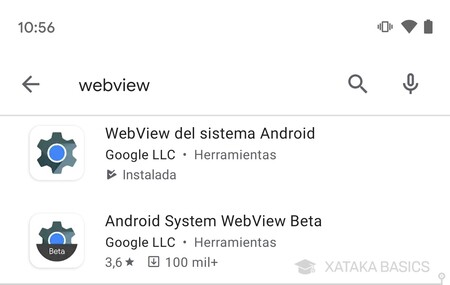
En el caso de que te esté pasando esto, lo primero que puedes hacer es buscar actualizaciones para WebView del sistema Android. Afortunadamente esto es fácil, ya que puedes buscarlas directamente en Google Play, y enseguida ver si hay actualizaciones que puedas aplicar. Y en el caso de que esto no lo solucione o no haya actualizaciones, tocará ir a otros métodos.
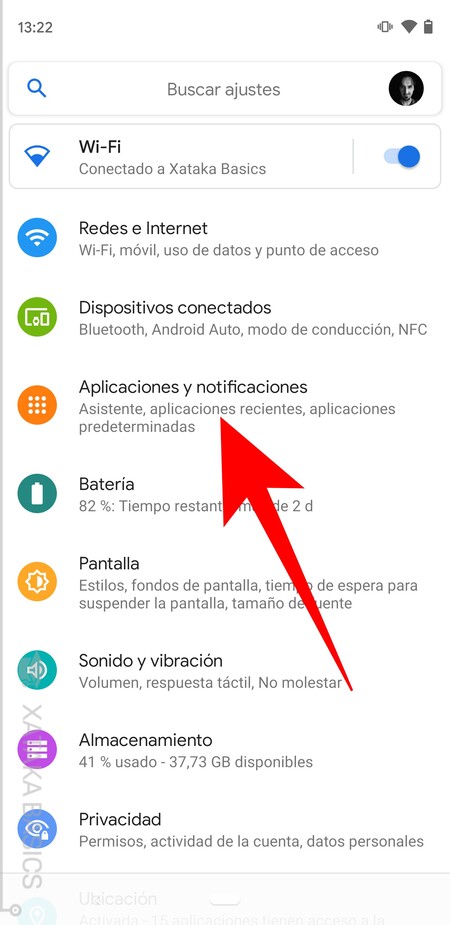
La otra opción es desinstalar las actualizaciones de WebView para quedarte con la versión que viene por defecto en tu sistema operativo. Para ello, tienes que ir a los ajustes de tu móvil Android, y entrar en la sección de Aplicaciones y notificaciones. Dependiendo de la capa de personalización de tu fabricante, esta puede llamarse de otra manera como Aplicaciones o algo que haga referencia a ellas.
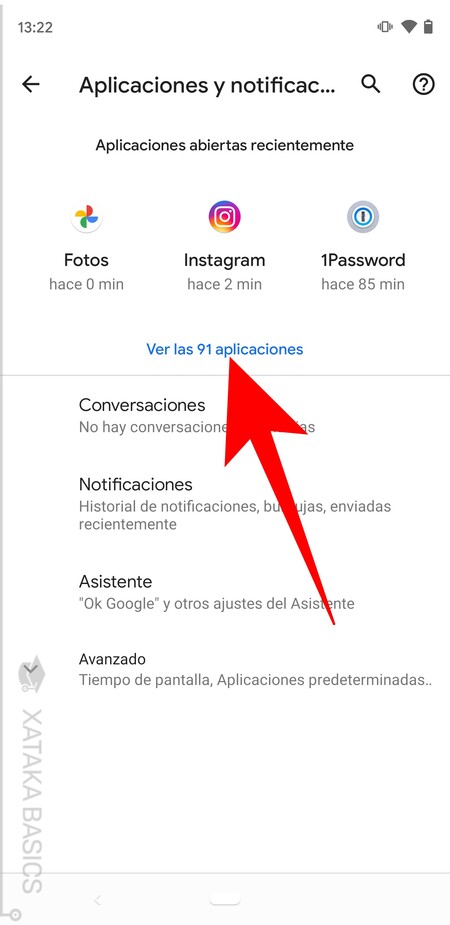
Dentro de esta sección, tienes que entrar en la lista de las apps que tienes instaladas. En el caso de que no te aparezca inmediatamente, tendrás que buscar alguna opción que te lleve a ellas, como en el caso de la captura.
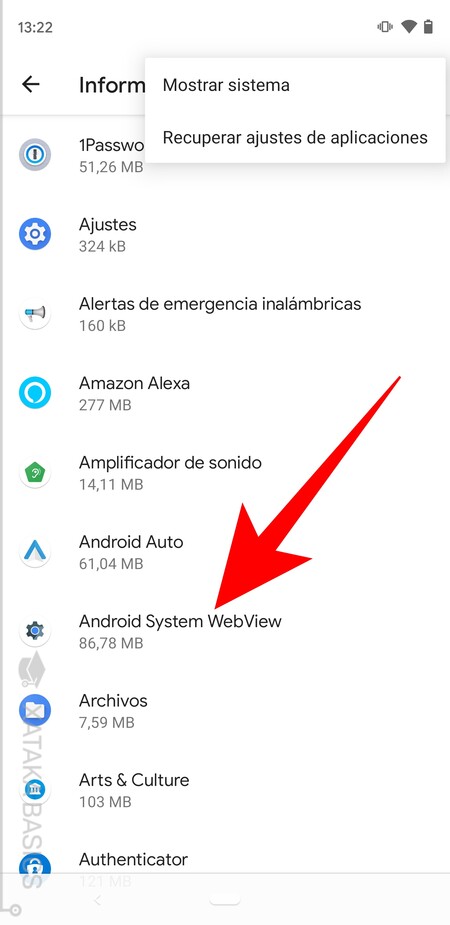
Una vez estés en la lista con todas tus aplicaciones, tienes que pulsar sobre la app de Android System WebView. Si no te aparece, entonces debes pulsar en el botón de tres puntos arriba a la derecha para darle a la opción de mostrar las apps del sistema.
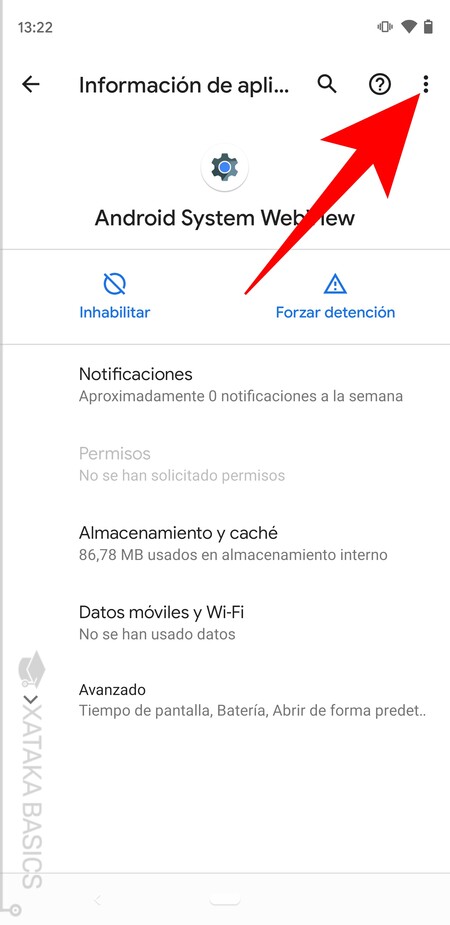
Entrarás en las opciones de WebView, donde vas a poder detenerla o acceder a varios datos sobre ella. Aquí, tienes que pulsar en el botón ⋮ de tres puntos que tienes arriba a la derecha para mostrar las opciones.
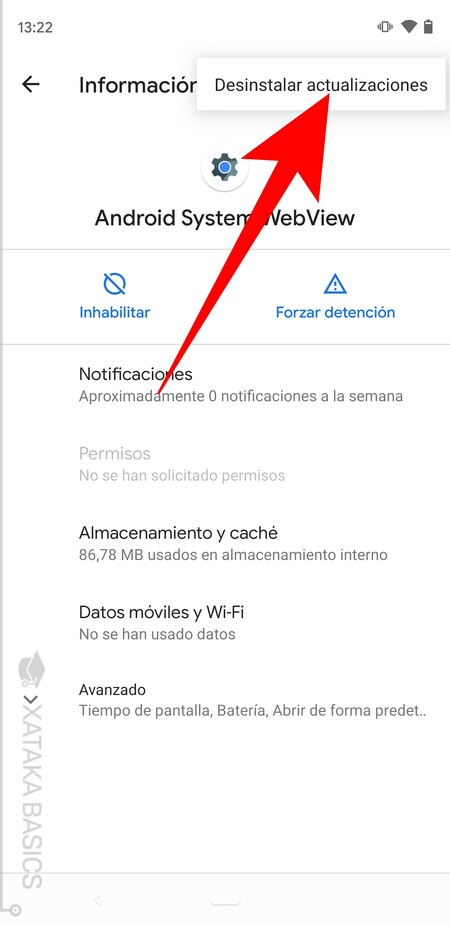
Y cuando lo hagas, ahora simplemente te queda pulsar en la opción de Desinstalar actualizaciones. haciendo esto, volverás a la versión de Android System WebView que venía preinstalada con el último firmware de tu móvil, y la aplicación que te esté dando problemas debería volver a funcionar.
Hay pequeños casos concretos de aplicaciones como Chrome, que pueden tener WebView deshabilitado. Entonces, el proceso para solucionar sus errores puntuales es algo más complejo, tal y como lo explican en Xataka Android. Sin embargo, casi no se han dado casos de este problema, y el proceso es tan confuso para usuarios de pocos conocimientos que mejor no te vamos a confundir demasiado. En casi todas las apps, se soluciona como te hemos dicho.


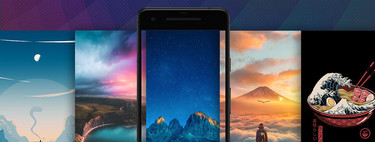



Ver 0 comentarios